Daftar Isi
Cryptorbit Virus ini adalah perangkat lunak ransomware jahat lainnya dan bertindak sebagai virus Cryptolocker. Lebih khusus lagi ketika menginfeksi komputer Anda, ia mengenkripsi semua file di dalamnya. Kabar buruknya dengan virus-virus ini adalah, begitu mereka menginfeksi komputer Anda, mereka mengenkripsi file-file penting dengan enkripsi yang kuat dan secara praktis tidak mungkin untuk mendekripsi file-file tersebut.
Khususnya setelah infeksi, yang Cryptorbit Ransomware menginformasikan pengguna bahwa " Semua file termasuk video, foto, dan dokumen di komputer pengguna dienkripsi " dan untuk mendekripsi mereka, maka pengguna harus melakukan pembayaran (sebesar $ 500 atau $ 600) dalam BitCoins, dengan mengikuti prosedur tertentu menggunakan Tor Internet Browser.
Pesan informasi Cryptorbit (HOWDECRYPT) lengkap adalah sebagai berikut:
“ Cryptorbit
Semua file termasuk video, foto, dan dokumen di komputer Anda dienkripsi.
Enkripsi dihasilkan dengan menggunakan kunci publik unik yang dihasilkan untuk komputer ini. Untuk mendekripsi file, Anda perlu mendapatkan kunci privat.
Salinan tunggal kunci pribadi, yang akan memungkinkan Anda untuk mendekripsi file, yang terletak di server rahasia di Internet; server akan menghancurkan kunci setelah waktu yang ditentukan di jendela ini. Setelah itu, tidak seorang pun dan tidak akan pernah dapat memulihkan file.
Untuk mendekripsi file, buka situs 4sfxctgp53imlvzk.onion.to/index.php dan ikuti petunjuknya.
Jika 4sfxctgp53imlvzk.onion.to/index.php tidak dapat dibuka, ikuti langkah-langkah di bawah ini:
1. Anda harus mengunduh dan menginstal browser ini http://www.torproject.org/projects/torbrowser.html.en
2. Setelah instalasi, jalankan browser dan masukkan alamat: 4sfxctgp53imlvzk.onion/index.php
3. Ikuti instruksi di situs web. Kami mengingatkan Anda bahwa semakin cepat Anda melakukannya, semakin banyak peluang yang tersisa untuk memulihkan file.
INFORMASI PENTING:
KODE Pribadi Anda: 00000001-ED28BBCA ”

The Cryptorbit bukanlah virus, tetapi perangkat lunak malware dan mungkin menginfeksi komputer Anda ketika Anda membuka lampiran email dari pengirim yang sah yang tampaknya tidak bersalah atau dari berbagi jaringan Anda atau dari drive USB eksternal yang dicolokkan ke komputer Anda.
Sekali Cryptorbit menginfeksi komputer Anda, sebenarnya ia mulai mengenkripsi semua file di komputer Anda dan kemudian mengirimkan kunci dekripsi - dikenal sebagai " Kunci Cryptorbit " - ke server online. Selama Cryptorbit infeksi program jahat ini juga membuat 3 file (HOWDECRYPT.GIF, HOWDECRYPT.HTML, HOWDECRYPT.TXT) pada setiap folder yang dienkripsi isinya dengan instruksi untuk pembayaran dan dekripsi.
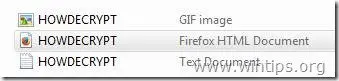
Cryptorbit ( BagaimanaDekripsi ) virus, sebenarnya tidak mengenkripsi seluruh file tetapi hanya 512 byte pertama dari header file. Setelah enkripsi, dibutuhkan 512 byte terenkripsi dan menyimpannya di akhir header file. Akibatnya, file menjadi rusak dan tampak tidak dapat dikenali oleh sistem sehingga Anda tidak dapat membuka atau mengaksesnya lagi.
Dari penelitian kami di beberapa situs, kami dapat menginformasikan kepada pembaca kami bahwa dalam beberapa kasus, file-file tetap terenkripsi, terlepas dari kenyataan bahwa pengguna melakukan pembayaran. Jadi buatlah keputusan ini (membayar untuk membuka kunci file Anda) dengan risiko Anda sendiri. Pilihan lainnya adalah menghapus Cryptorbit dari komputer Anda, tetapi dalam kasus ini, Anda harus menyadari bahwa file Anda akan tetap terenkripsi, bahkan jika Anda mendisinfeksi komputer Anda dari malware jahat ini. Jika Anda mengambil keputusan ini (untuk mendisinfeksi komputer Anda), maka Anda memiliki opsi berikut untuk mendapatkan file Anda kembali:
Opsi 1. Jika Anda memiliki sistem operasi Windows 7 atau yang lebih baru dan Pemulihan Sistem diaktifkan di komputer Anda, maka Anda dapat mencoba memulihkan file Anda dari salinan bayangan dengan menggunakan " Memulihkan versi sebelumnya " ( Salinan Bayangan ) yang ditemukan pada sistem operasi terbaru.
Opsi 2. Jika Pemulihan Sistem dinonaktifkan di komputer Anda (misalnya setelah serangan virus) dan Anda tidak memiliki salinan cadangan file Anda yang bersih di tempat lain (misalnya di "Hard disk Eksternal yang Tidak Dicabut"), maka, terima kasih kepada Nathan Scott (julukan: DecrypterFixer, anggota Bleeping'sComputer), Anda dapat mencoba utilitas "Anti-CryptorBit" untuk mendekripsi (memperbaiki) file Anda yang terenkripsi (rusak) untuk format tipe umum seperti: JPG, PST, MP3,PDF, .DOC, .XLS, .XLSX, .PPTX, .dan DOCX.
SEKALI LAGI: JANGAN LANJUTKAN UNTUK MENGHAPUS VIRUS CRYPTORBIT KECUALI:
ANDA MEMILIKI SALINAN BACKUP BERSIH DARI FILE ANDA YANG DISIMPAN DI TEMPAT YANG BERBEDA (seperti hard disk portabel yang dicabut)
or
ANDA TIDAK MEMERLUKAN FILE YANG TERENKRIPSI KARENA FILE TERSEBUT TIDAK BEGITU PENTING BAGI ANDA.
or
ANDA INGIN MENCOBA UNTUK MEMULIHKAN KEMBALI FILE ANDA MENGGUNAKAN FITUR SHADOW COPIES (Langkah 4: Opsi-1) ATAU DENGAN MENGGUNAKAN UTILITAS ANTI-CRYPTORBIT (Langkah 4: Opsi-2).
Jadi, jika Anda telah mengambil keputusan akhir, maka lanjutkan terlebih dahulu untuk menghapus infeksi CryptorBit Ransomware dari komputer Anda dan kemudian mencoba memulihkan file Anda dengan mengikuti langkah-langkah di bawah ini:
Bagaimana cara menyingkirkan CryptorBit RansomWare & Kembalikan file yang dienkripsi CryptorBit.
Panduan Penghapusan RansomWare CryptorBit (HOWDECRYPT)
Langkah 1: Mulai komputer Anda dalam "Safe Mode with Networking"
Untuk melakukan ini,
1. Matikan komputer Anda.
2. Nyalakan komputer Anda (Power On) dan, saat komputer Anda melakukan booting, tekan " F8 " sebelum logo Windows muncul.
3. Dengan menggunakan panah keyboard Anda, pilih " Mode Aman dengan Jaringan " dan tekan "Enter".

Langkah 2. Hentikan dan bersihkan proses yang berjalan berbahaya.
1. Unduh dan Simpan Utilitas "RogueKiller" pada komputer Anda (misalnya Desktop Anda).
Pemberitahuan*: Unduh versi x86 atau X64 sesuai dengan versi sistem operasi Anda. Untuk menemukan versi sistem operasi Anda, " Klik kanan " pada ikon komputer Anda, pilih " Properti " dan lihatlah " Jenis Sistem " bagian.

2. Klik Ganda untuk menjalankan RogueKiller.
3. Biarkan yang prescan untuk menyelesaikan lalu tekan " Pindai " untuk melakukan pemindaian penuh.
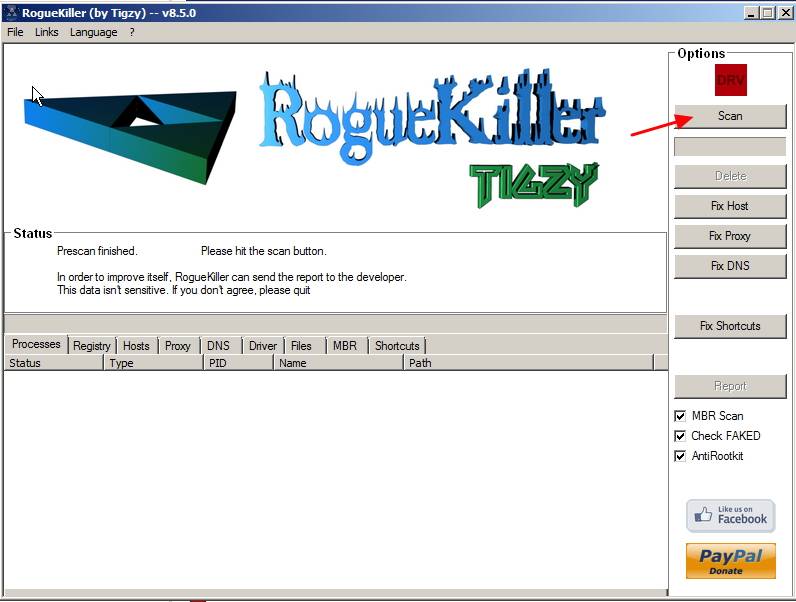
3. Apabila pemindaian penuh sudah selesai, tekan tombol "Hapus" untuk menghapus semua item berbahaya yang ditemukan.

4. Tutup RogueKiller dan lanjutkan ke Langkah berikutnya.
Langkah 3. Bersihkan komputer Anda dari sisa ancaman berbahaya.
Unduh dan pasang salah satu program anti malware GRATIS yang paling andal saat ini untuk membersihkan komputer Anda dari ancaman berbahaya yang tersisa. Jika Anda ingin terus terlindungi dari ancaman malware, yang sudah ada dan yang akan datang, kami sarankan Anda menginstal Malwarebytes Anti-Malware PRO:
Perlindungan MalwarebytesTM
Menghapus Spyware, Adware & Malware.
Mulai Unduh Gratis Anda Sekarang!
1. Lari " Malwarebytes Anti-Malware" dan mengizinkan program untuk memperbarui ke versi terbaru dan database berbahaya jika diperlukan.
2. Apabila jendela utama "Malwarebytes Anti-Malware" muncul di layar Anda, pilih tombol " Melakukan pemindaian cepat " dan kemudian tekan " Pindai " dan biarkan program memindai sistem Anda untuk mencari ancaman.

3. Apabila pemindaian selesai, tekan "OK" untuk menutup pesan informasi, lalu tekan yang "Tampilkan hasil" tombol untuk lihat dan hapus ancaman berbahaya yang ditemukan.
 .
.
4. Pada jendela "Tampilkan Hasil" periksa - menggunakan tombol kiri mouse Anda- semua objek yang terinfeksi dan kemudian pilih " Hapus Dipilih " dan biarkan program menghapus ancaman yang dipilih.

5. Ketika proses penghapusan objek yang terinfeksi selesai , "Mulai ulang sistem Anda untuk menghapus semua ancaman aktif dengan benar".

6. Lanjutkan ke langkah berikutnya.
Langkah 4. Kembalikan file Anda setelah infeksi CryptorbitOpsi 1. Kembalikan file terenkripsi CryptorBit dari Shadow Copies.
Setelah Anda mendisinfeksi komputer Anda dari Cryptorbit Untuk metode ini, kami menggunakan fitur Shadow Copy yang bekerja sangat baik pada sistem operasi terbaru (Windows 8, 7 & Vista).
Metode 1 : Kembalikan file terenkripsi Cryptorbit menggunakan fitur "Restore Previous versions" Windows.
Metode 2 : Kembalikan file terenkripsi Cryptorbit menggunakan Shadow Explorer.
Metode 1: Kembalikan file yang dienkripsi Cryptorbit (rusak) menggunakan fitur "Pulihkan Versi Sebelumnya" Windows.
Cara mengembalikan file terenkripsi Cryptorbit menggunakan fitur "Pulihkan versi sebelumnya" Windows:
1. Arahkan ke folder atau file yang ingin Anda pulihkan dalam keadaan sebelumnya dan klik kanan di atasnya.
2. Dari menu drop-down pilih " Memulihkan Versi Sebelumnya ". *
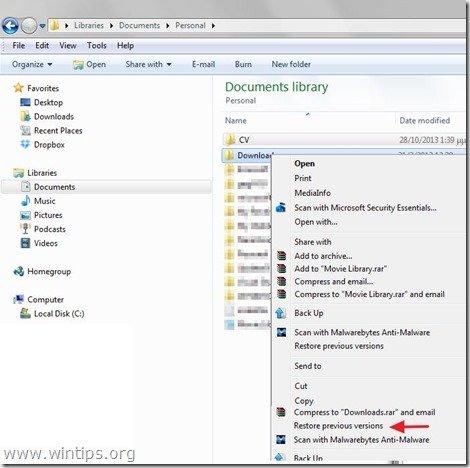
3. Kemudian pilih versi folder atau file tertentu, lalu tekan tombol:
- “ Terbuka " untuk melihat isi folder/file tersebut." Salinan " untuk menyalin folder/file ini ke lokasi lain di komputer Anda (misalnya hard drive eksternal Anda). " Kembalikan " untuk mengembalikan file folder ke lokasi yang sama dan menggantikan yang sudah ada.
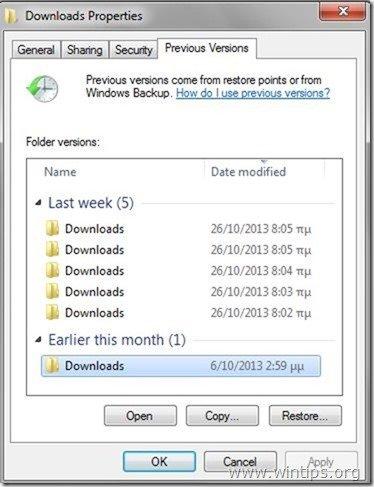
Metode 2: Kembalikan file yang terenkripsi Cryptorbit (rusak) menggunakan Shadow Explorer.
Cara mengembalikan file Cryptorbit yang rusak (terenkripsi) menggunakan utilitas "Shadow Explorer".
ShadowExplorer adalah pengganti gratis untuk Versi Sebelumnya fitur Microsoft Windows Vista / 7 / 8. Anda dapat memulihkan file yang hilang atau rusak dari Salinan Bayangan .
1. Unduh utilitas ShadowExplorer dari sini. (Anda bisa mengunduh Penginstal ShadowExplorer atau Versi portabel dari program).
2. Lari ShadowExplorer lalu pilih tanggal yang Anda inginkan untuk memulihkan salinan bayangan folder/file Anda.
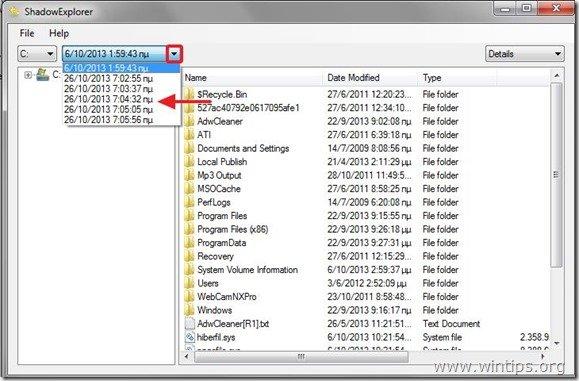
3. Sekarang arahkan ke folder/file yang ingin Anda pulihkan versi sebelumnya, klik kanan di atasnya dan pilih " Ekspor ”.
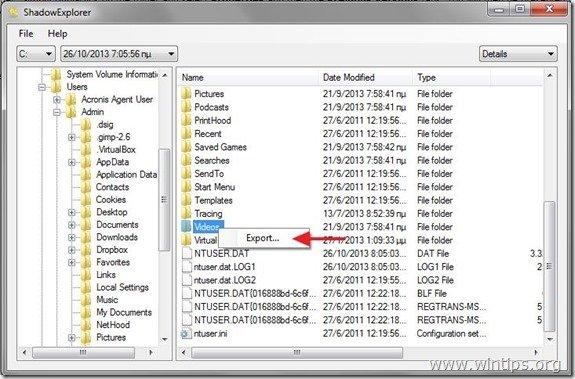
4. Terakhir, tentukan di mana salinan bayangan folder/file Anda akan diekspor/disimpan (misalnya, Desktop Anda) dan tekan " OK ”.
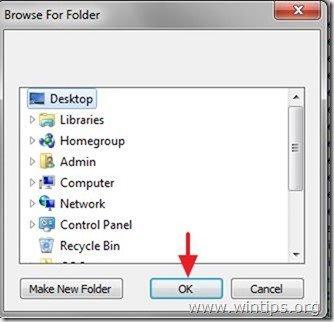
Opsi 2. Kembalikan file terenkripsi CryptorBit menggunakan utilitas Anti-CryptorBit.
Cara Mendekripsi (memperbaiki) Cryptorbit terenkripsi ( rusak) file menggunakan utilitas "Anti-CryptorBit".
1. Unduh Utilitas "Anti-CryptorBit" ke komputer Anda (mis. Desktop )

2. Setelah unduhan selesai, navigasikan ke Desktop dan " Ekstrak " Anti-CryptorBitV2.zip " file.
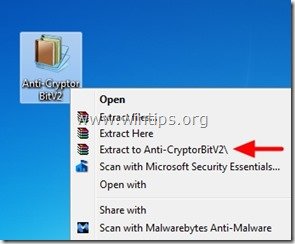
3. Sekarang klik dua kali untuk menjalankan Anti-CryptorBitv2 utilitas.
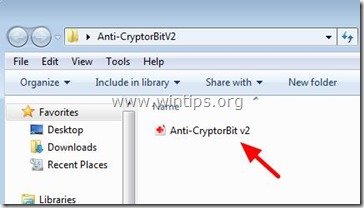
4. Pilih jenis file apa yang ingin Anda pulihkan (misalnya, "JPG").

5. Terakhir, pilih folder yang berisi file (JPG) yang rusak/terenkripsi & kemudian tekan tombol " Mulai " untuk memperbaikinya.
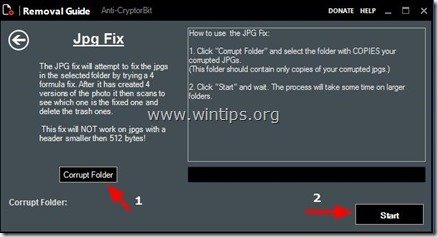
Itu saja.

Andy Davis
Blog administrator sistem tentang Windows





